博主:Centos6.5 64 位 VM 11
起因:想让VM11里的Linux虚拟机全屏显示,想支持虚拟机与物理机之间的无缝复制粘贴功能。安装vmware tools 导致空间不足,出现如下
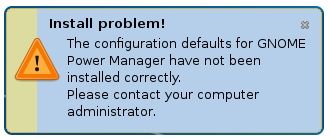
网上查找后发现解决方法:
yum remove gnome-power-manageryum install gnome-power-manager
执行后出现:

提示是空间不足
进行查看:

果然,空间利用100%
问题转向:
1.为何使用如此之快?
2.如何扩充?
问题1:
此为根目录,安装的东西都在里面。(此过简略,并没有深入研究)
正题:
由此,花了大概2个小时解决,记录如下:
1.磁盘扩充
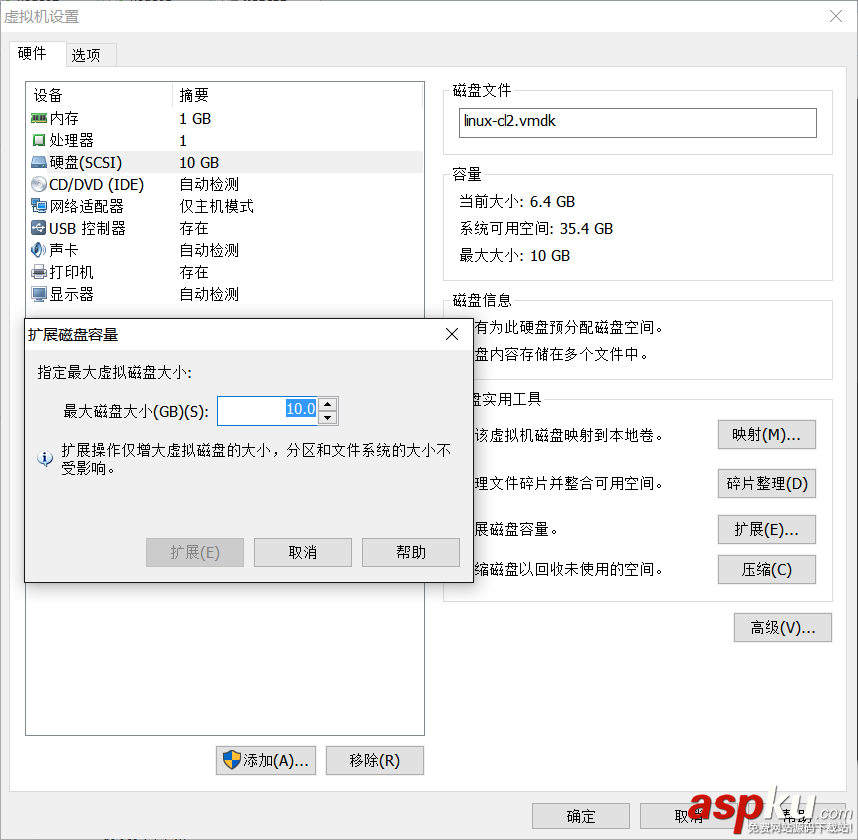
填入你需要磁盘的大小,填入的数值-当下硬盘的大小数值=你所增加的
2.查看,
命令: fdisk -l (root用户)
[ding@master ~]$ sudo fdisk -lDisk /dev/sda: 21.5 GB, 21474836480 bytes255 heads, 63 sectors/track, 2610 cylindersUnits = cylinders of 16065 * 512 = 8225280 bytesSector size (logical/physical): 512 bytes / 512 bytesI/O size (minimum/optimal): 512 bytes / 512 bytesDisk identifier: 0x000c82f5 Device Boot Start End Blocks Id System/dev/sda1 * 1 64 512000 83 LinuxPartition 1 does not end on cylinder boundary./dev/sda2 64 1045 7875584 8e Linux LVMDisk /dev/mapper/vg_master-lv_root: 7205 MB, 7205814272 bytes255 heads, 63 sectors/track, 876 cylindersUnits = cylinders of 16065 * 512 = 8225280 bytesSector size (logical/physical): 512 bytes / 512 bytesI/O size (minimum/optimal): 512 bytes / 512 bytesDisk identifier: 0x00000000Disk /dev/mapper/vg_master-lv_swap: 855 MB, 855638016 bytes255 heads, 63 sectors/track, 104 cylindersUnits = cylinders of 16065 * 512 = 8225280 bytesSector size (logical/physical): 512 bytes / 512 bytesI/O size (minimum/optimal): 512 bytes / 512 bytesDisk identifier: 0x00000000
发现已经变成21.5G了
3.操作分区表
命令:
fdisk /dev/sda
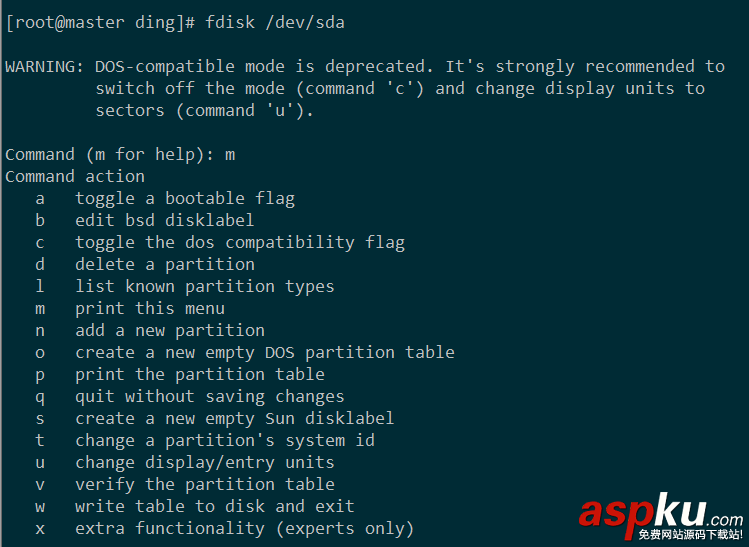
键入p 查看分区数量,得到:

由此判断我们增加的分区号应该为3(dev/sda1,dev/sda2……接下来应该是dev/sda3了吧)
键入n,增加一个分区,得到:
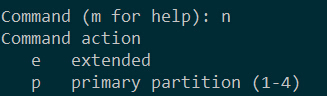
键入 p,主分区,并键入3(编号):
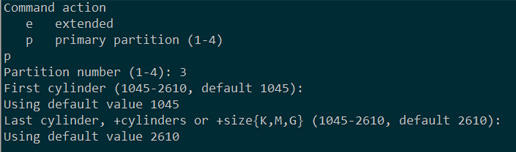
默认起始扇区和结束扇区即可(键入两次Enter)
键入t,修改分区类型为8e:

键入w,写分区表,然后重启:
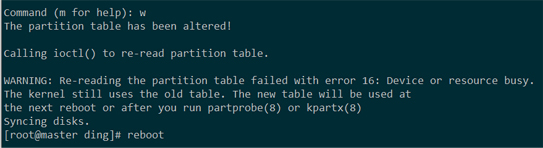
4.格式化
mkfs.etx4 /dev/sda3
.ext4是自己的文件系统类型,如果不知道的话,可以查询:
parted /dev/sda(parted) print list1parted
5.卷扩容,添加进LVM组:
lvm> pvcreate /dev/sda3 初始化刚才的分区

lvm> vgextend vg_master /dev/sda3 将初始化过的分区加入到虚拟卷组vg_master
lvm>lvextend -L +12G /dev/vg_master/lv_root 扩展已有卷的容量

lvm>pvdisplay 查看卷容量

lvm>quit
6.文件系统扩容
resize2fs /dev/vg_master/lv_root
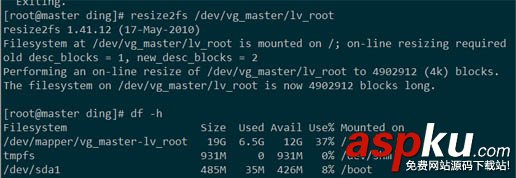
以上就是本文的全部内容,希望对大家的学习有所帮助,也希望大家多多支持VEVB武林网。
新闻热点
疑难解答